Подключение HDMI кабеля к монитору может столкнуть пользователей с рядом проблем, которые могут быть вызваны разными причинами. HDMI (Интерфейс Мультимедиа Высокой Разрешающей Способности) является одним из наиболее распространенных разъемов, используемых для передачи аудио и видео сигнала между устройствами. Однако некорректное подключение или дефектный кабель могут создать проблемы, которые приводят к отсутствию изображения или звука.
Одной из основных причин проблем с подключением HDMI кабеля является неправильное вставление кабеля в разъем. HDMI кабель имеет два конца: один подходит к источнику сигнала (например, компьютеру или DVD-плееру), а другой подходит к монитору или телевизору. Когда кабель неправильно вставлен в один из концов, сигнал может быть прерван, что приводит к отсутствию изображения или звука. Проверьте оба конца кабеля, убедитесь, что они правильно и плотно вставлены в соответствующие разъемы.
Еще одной возможной причиной проблем с подключением HDMI кабеля является дефектный кабель. Кабель может быть поврежден из-за неправильной эксплуатации, неаккуратного обращения или физического износа. Повреждения внутренних проводов или разъемов могут привести к неполадкам в передаче сигнала и, как следствие, к проблемам с отображением изображения или воспроизведением звука. В этом случае замена кабеля может быть необходима.
Неправильное соединение кабеля: причины и решение

При подключении HDMI кабеля к монитору неправильное соединение может привести к проблемам с отображением изображения или звука на экране. В этом разделе мы рассмотрим основные причины неправильного соединения кабеля HDMI и предложим решение для их исправления.
1. Неправильное подключение кабеля HDMI к порту монитора.
- Убедитесь, что кабель правильно вставлен в порт HDMI на мониторе. Убедитесь, что вы вставляете его в соответствующий порт, помеченный как HDMI.
- Убедитесь, что кабель HDMI надежно подключен к монитору и не имеет люфтов.
2. Неправильное соответствие разъемов HDMI на кабеле и мониторе.
- Убедитесь, что разъемы HDMI на кабеле и мониторе соответствуют типу HDMI, который вы пытаетесь подключить. Например, HDMI 2.0 кабель должен быть подключен к HDMI 2.0 порту монитора.
- Просмотрите документацию к монитору и кабелю, чтобы узнать, какие типы HDMI они поддерживают и какая версия HDMI используется.
3. Неправильная настройка монитора или устройства, подключенного к HDMI кабелю.
- Проверьте настройки монитора и устройства для обеспечения правильного входного сигнала HDMI.
- Убедитесь, что выбран правильный источник входного сигнала на мониторе.
- Проверьте настройки разрешения и частоты обновления на мониторе и устройстве, чтобы они были совместимы.
4. Поврежденный или неисправный кабель HDMI.
- Проверьте кабель HDMI на повреждения, такие как трещины или изломы.
- Попробуйте подключить другой кабель HDMI для исключения возможности неисправности текущего кабеля.
- Если кабель HDMI поврежден или неисправен, замените его новым.
В случае, если выполнение указанных выше рекомендаций не помогло решить проблему неправильного соединения кабеля HDMI, рекомендуется обратиться к специалистам или производителю монитора для получения подробной помощи в решении проблемы.
Неисправность кабеля: причины и решение

- Повреждение контактов. Часто, когда кабель многократно использовался или попадал в зону риска (например, был пережат или затянут), контакты могут быть повреждены. Для решения этой проблемы следует осмотреть контакты кабеля и, если есть повреждения, заменить кабель на новый.
- Неплотное соединение. Иногда проблема заключается в неправильном или неплотном соединении кабеля и разъема. В этом случае следует аккуратно проверить, что кабель правильно вставлен в разъем и плотно закреплен.
- Неправильное разрешение. Если на экране отображается нетипичное разрешение или изображение искажено, проблема может заключаться в неправильном разрешении, установленном на компьютере или другом источнике. Решение состоит в настройке правильного разрешения в настройках графического драйвера или на источнике сигнала.
- Повреждение кабеля внутри. В редких случаях, кабель может быть поврежден внутри, что может привести к неполадкам в передаче сигнала. Если другие способы решения проблемы не сработали, следует заменить кабель на новый.
В случае возникновения проблем с HDMI кабелем, рекомендуется сначала проверить его работоспособность и при необходимости заменить на новый. Если проблема не исчезает после этого, следует обратиться к специалисту или производителю для дальнейшей диагностики проблемы.
Неисправность HDMI порта: причины и решение

1. Повреждение кабеля: одной из основных причин неисправности HDMI порта является повреждение самого кабеля. Механические повреждения или износ контактов могут привести к проблемам с передачей сигнала. В таком случае, решением может быть замена кабеля на новый и надежный.
2. Неправильное подключение: еще одна распространенная причина проблем с HDMI портом - неправильное подключение кабеля. Возможно, вы забыли правильно вставить кабель в порт или используете неподходящий разъем. Проверьте подключение и убедитесь, что кабель надежно зафиксирован и соединен с соответствующим портом.
3. Неисправность порта: иногда проблемы с HDMI портом могут быть связаны с его неисправностью. К сожалению, в таком случае решением может быть только замена порта или обращение к специалисту для его ремонта. Если ваш монитор или устройство находится на гарантии, стоит обратиться к производителю для устранения проблемы.
4. Конфликт с другими устройствами: иногда HDMI порт может не работать из-за конфликта с другими устройствами, подключенными к монитору или источнику сигнала. К примеру, некоторые HDMI порты не поддерживают HDCP (защитное шифрование передаваемого контента), что может вызвать проблемы с некоторыми устройствами. В этом случае, попробуйте отключить другие устройства и проверьте порт еще раз.
5. Обновление драйверов: некоторые проблемы с HDMI портом могут быть связаны с устаревшими или неправильно установленными драйверами. Проверьте наличие последних обновлений драйверов для вашей видеокарты или другого устройства и установите их, если нужно.
Проблемы с драйверами: причины и решение

Одной из причин возникновения проблем с драйверами может быть устаревшая версия драйверов. Если драйвера, контролирующие HDMI порт, не обновлены, то возможны неполадки при передаче сигнала между компьютером и монитором через HDMI кабель.
Другой причиной может быть конфликт между драйверами. Некоторые драйвера могут быть несовместимыми или взаимодействовать неправильно с другими установленными драйверами. В результате возникают проблемы с передачей сигнала через HDMI кабель.
Для решения проблем с драйверами, следует в первую очередь обновить драйвера HDMI порта. Это можно сделать, посетив официальный сайт производителя компьютера или монитора и загрузив последнюю версию драйвера для HDMI порта. После установки обновленных драйверов, следует перезагрузить компьютер, чтобы изменения вступили в силу.
Если установка новых драйверов не решает проблему, то возможно потребуется удалить старые драйвера и установить их заново. Для этого нужно зайти в менеджер устройств, найти HDMI порт в списке устройств, щелкнуть правой кнопкой мыши и выбрать пункт "Удалить". Затем перезапустить компьютер и драйверы HDMI порта будут автоматически установлены заново.
Важно отметить, что перед обновлением или переустановкой драйверов, рекомендуется создать точку восстановления системы, чтобы в случае непредвиденных проблем можно было вернуться к предыдущему рабочему состоянию.
Некорректные настройки монитора: причины и решение
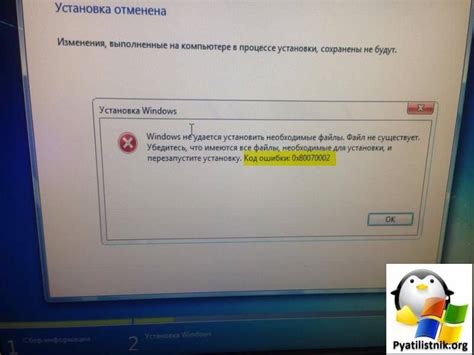
Подключение HDMI кабеля к монитору может столкнуться с проблемой отображения из-за некорректных настроек самого монитора. Это может быть связано с различными причинами, включая неправильную конфигурацию цветов, разрешения, частоты обновления и прочих параметров монитора.
Причиной некорректных настроек монитора может быть неправильная настройка цвета. Некорректное отображение цветов может вызывать проблемы с отображением изображений и видео на мониторе. Проверьте, не были ли нарушены цветовые настройки монитора, и в случае необходимости отрегулируйте их в соответствии с рекомендациями производителя.
Другой возможной причиной проблемы могут быть неправильные настройки разрешения экрана. Если разрешение монитора не соответствует разрешению входного сигнала HDMI, то монитор может отображать изображение некорректно или вообще не отобразить его. Проверьте настройки разрешения монитора и установите его в соответствии с рекомендациями производителя и требованиями подключаемого устройства.
Также стоит обратить внимание на настройки частоты обновления монитора. Если частота обновления монитора не поддерживается подключаемым устройством через HDMI, то монитор может отображать изображение мерцанием или вовсе не отобразить его. Проверьте настройки частоты обновления монитора и установите значение, поддерживаемое подключаемым устройством.
Некорректные настройки монитора могут вызвать проблемы с отображением, однако их достаточно легко исправить. Следуйте рекомендациям производителя монитора по настройке цветов, разрешения и частоты обновления. Если после этого проблема не устраняется, можно попробовать обновить драйвера графической карты или обратиться к саппорту производителя для получения дополнительной помощи.
Компьютерная несовместимость: причины и решение

Компьютерная несовместимость может возникнуть по разным причинам, и одной из возможных проблем может быть невозможность подключения HDMI кабеля к монитору. В данном случае, причины и решение проблемы могут быть следующими:
- Несовместимость разъемов и кабелей. HDMI кабель может быть неправильного типа или иметь несоответствующий разъем для подключения к монитору. В этом случае, решением может быть замена кабеля на подходящий по типу и разъему.
- Несоответствие разрешения. Если разрешение монитора не поддерживается компьютером или наоборот, компьютер отображает изображение слишком низкого разрешения на мониторе, могут возникнуть проблемы в подключении по HDMI. Для решения этой проблемы, необходимо проверить настройки разрешения на компьютере и мониторе, и установить совместимое разрешение.
- Проблемы с драйверами. Устаревшие или неправильно установленные драйверы видеокарты могут привести к несовместимости и проблемам с HDMI подключением. Решением может быть обновление драйверов до последней версии или переустановка драйверов с официального сайта производителя.
- Конфликт устройств. В некоторых случаях, могут возникать конфликты между различными устройствами компьютера, что может привести к проблемам с HDMI подключением. Способом решения может быть отключение других устройств и повторное подключение HDMI кабеля.
- Повреждение порта HDMI. Если порт HDMI на мониторе или компьютере поврежден, это может привести к проблемам с подключением. В этом случае, решением может быть замена или ремонт порта HDMI.
При возникновении проблемы с подключением HDMI кабеля к монитору, важно провести систематическую проверку и исключить все возможные причины несовместимости. В итоге, правильное определение и решение проблемы может обеспечить корректное подключение HDMI и улучшить качество отображаемого изображения.



